コミュニティメンバーの皆様、GXquery 4.0 ラボへようこそ。この 5 つの演習を実行すると、GXquery の機能の概要をわずか 30 分間で理解できます。
ラボの実行には 2 つのオプションがあります。Sandbox のインスタンスで行う方法と、自分の実際のインスタンスを使用する方法です。1 つ目の方法で必要なものはブラウザーだけです。2 つ目の方法は多少の準備が必要であり、メタデータを用意するための GeneXus のスキルと、GXquery のローカルインスタンスが必要になります。
オプション
1. Sandbox を使用する
2. 自分の PC で行う (このオプションの場合、次の指示を踏まえて行う必要があります)
最初の手順: GXquery への入力
GXquery の最初の画面は本人確認用の画面であり、アプリケーションにアクセスするには、(サイトの Web 管理者として定義されているユーザーの) ユーザー名とパスワードを入力する必要があります。次に、 [ ログイン ] ボタンを押します。
オプション 1 の資格情報:
[ ユーザー ] : administrator
[ パスワード ] : administrator123
オプション 2 の資格情報:
[ ユーザー ] : demo
[ パスワード ] : demo123
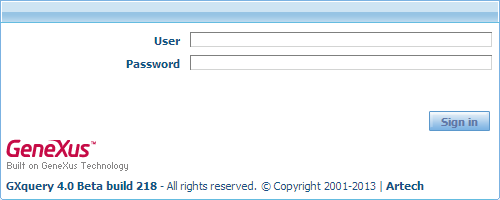
GXquery エディターの領域
他の GeneXus 製品と同様に、GXquery には、ユーザーがクエリの作成中に頻繁にアクセスする領域 (またはコンポーネント) があります。
次の画像は、後ほど演習で使用するコンポーネントを強調しています。
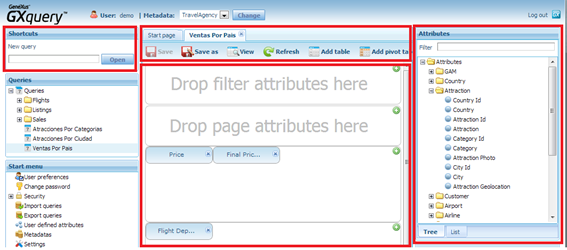
一番左にあるのは [ ショートカット ] コンポーネントです。2 つ目はツールコンポーネントです。3 つ目 (右側) は項目属性ゾーンで、これはクエリを構築するための情報源です。最後に、中央にあるのが、クエリ設計コンポーネントです。
それでは、演習をご体験ください。
次の手順: 次の演習を実施
演習 1
演習 2
演習 3
演習 4
演習 5
|